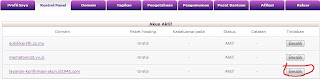Layanan Technorati
Adooh, sebenernya post ini cuma buat nambah sebuah poin buat vervikasi sebuah aku yang bernama TECHNORATI, tapi info ini juga bermanfaat buat temen" blogger, ya jadi sobat CBS Patut Coba juga.
Jika melihat dari fitur-fitur yang ada di dalam Technorati, kita bisa menarik kesimpulan beberapa fungsi dan manfaat dari Layanan Technorati ini:
- Technorati sebagai Blog/RSS directory
- Technorati sebagai blog search engine
- Technorati sebagai online borkmarking
- Technorati sebagai tag aggregator.
Melihat fungsi-fungsi yang ada tersebut, maka Technorati menjadi cukup penting jika Anda menginginkan website/blog anda semakin lebih baik terindex di mesin pencari.
Cara kerja Technorati
Pada layanan Technorati ini, website/blog kita akan mengalami proses seperti berikut:
- Web/Blog dicrawling and diarsip dalam database blog Technorati
- RSS Feed Blog diimport otomatis oleh Technorati
- Tag-tag di Blog dideteksi otomatis oleh Technorati
- Link inbound ke blog juga didata otomatis oleh Technorati.
So, Tehnorati is one of the most amazing service in the internet world. Mungkin agak sedikit lebay ya, tapi intinya adalah, jika Anda menginginkan website/blog Anda menjadi bagian dari directory terbaik di dunia online, Anda tidak boleh melewatkan layanan Tecnorati ini.
Cara mendaftar ke Technorati
Mendaftar di Technorati cukup mudah, Anda ikuti prosesnya sebagai berikut:
- Buka technorati.com dan klik Link/menu Join di bagian atas. Atau langsung klik di sini
- Isi data data Anda secara lengkap, masukkan alamat email (harus aktif, untuk proses verifikasi/aktivasi)
- Isi captcha, beri centang agreement-nya, dan klik “Join”
- Buka email Anda lalu cari email yang dikirim oleh Technorati dan pastikan Anda klik Link aktivasi di email tersebut
- Setelah account Technorati Anda aktif, Klik link “Sign in” untuk masuk
Setelah Anda masuk / Sign in, langkah selanjutnya adalah Claim Blog Anda:
- Setelah sign in, Anda masuk ke halaman profile
- Klik pada link nama (account) Anda disamping photo profil.
- Claim blog, dibawah profil Anda, masukkan url blog pada “Start a blog claim”. Isi misal http://pulautidungpewe.com, lalu klik “Claim”
- Kemudian isi data dengan benar,
- Blog tittle: isi judul blog Anda misal blog ini temanya adalah “CB-Simple BloGzZz”
- URL: http://cb-simple.blogspot.com/
- Feed: rss feed blog, boleh alamat default seperti http://cb-simple.blogspot.com/feed, atau bisa juga dengan layanan feed pihak ketiga seperti feedburner
- Linking blogs: isi tiga blog yang memiliki link menuju blog Anda, (optional, boleh dikosongkan)
- Site description: deskripsi blog Anda
- Site categories: centang pada kategori yang relevan (boleh pilih lebih dari satu )
- Site tags: isi tag yang relevan dengan blog Anda
- Lalu klik “Proceed to next the step”
- Pada laman berikutnya, yaitu laman blog claim status, klik tombol “Return to profile”
- Lihat status di bawah profil Anda, sekarang blog Anda sudah terdaftar, namun masih membutuhkan verifikasi kode token. Untuk claim token, klik “Check Claim” di bawah thumbnail blog Anda.
- Kode ini tentu saja unik dan berbeda-beda untuk setiap blog yang diclaim. Kode token bisa Anda peroleh di kotak inbox email Anda ( pada email pemberitahuan dari Technorati). Contoh Code Token: XCV74ABQBXGU
- Kode token inilah yang harus Anda cantumkan di halaman blog
- Cara mencantumkan kode token adalah dengan membuat sebuah artikel yang di dalamnya Anda sisipkan kode token Technorati Anda.
- Beberapa website menyebut bahwa kode token bisa berupa halaman kosong yang hanya berisi kode token Anda.
- Tapi saran saya, artikel lebih baik terkait dengan Technorati (seperti yang sedang Anda baca ini, yang Anda sudah lihat ada kode token tersisip di atas).
- Artikel Anda sebaiknya original kreativitas Anda.
- Boleh saja Anda copy paste di CB-Simple ini, tapi cantumkan juga sumbernya : http://cb-simple.blogspot.com/2013/08/Cara-Daftar-Akun-Technorati_6.html
- Jika artikel yang berisi kode token Anda sudah terbit, klik tombol “Verify Claim Token” pada laman claim technorati.
- Akan muncul pesan “We are evaluating your claim. You will receive email when review is complete, usually between 24-72 hours”
- Silakan tunggu hasil claim Anda 24 – 72 jam ( 1 – 3 hari)
- Jika kita cek beberapa jam berikutnya, jika token kita diisi dengan benar, status claim biasanya akan berubah sperti berikut : “We have successfully crawled your blog and found the claim token, and your claim is now awaiting final review. You may now remove the claim token from your feed.”
- Jika status tersebut sudah muncul, maka Claim token boleh dihapus. Namun demikian, utnuk kepentingan keutuhan artikel di CB-Simple BloGzZ ini, maka claim token di artikel ini tidak dihapus.
- Semoga sukses